O Gerenciador de exibição organiza os dados em seu mapa em camadas, os quais você pode exibir e estilizar de forma independente.
Adicionar uma camada de recurso usando o FDO (Oracle, SDF, SHP, WFS)
Adicionar uma camada de desenho
Adicionar um raster ou uma camada de superfície
Criar um grupo
- No Gerenciador de exibição, clique em Grupos.
- No Gerenciador de exibição, clique em Dados
 Novo grupo.
Novo grupo.
- Para alterar o nome do grupo, selecione o grupo e, a seguir, clique no nome existente. Digite um novo nome e pressione Enter.
- Arraste as camadas para o grupo.
Nota: Até você utilizar a vista Ordem do desenho para especificar uma ordem de desenho, o Conjunto de ferramentas do AutoCAD Map 3D usará a ordem Grupos como a ordem de desenho padrão para o mapa. Depois que você utilizar a vista Ordem de objetos, alterações na vista Grupos não afetam a ordem do desenho.
Alterar a ordem do desenho
- No Gerenciador de exibição, clique em Ordem do desenho se necessário.
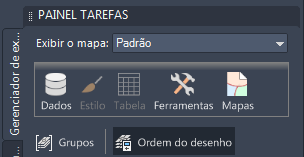
- Arraste as camadas para cima ou para baixo para alterar sua ordem de exibição.
Itens na parte superior da ordem de desenho são desenhados em cima dos itens abaixo dos mesmos na lista.
Alterar o estilo da miniatura para uma camada de desenho
- Selecione a camada.
- No Gerenciador de exibição, clique no botão Estilo.
- Na guia Exibir da paleta Propriedades, ao lado de Visualização em miniatura, selecione o estilo de miniatura a usar.
Por exemplo, selecione o ícone da polilinha para exibir um ícone de uma linha flutuante, ou selecione o ícone do polígono para exibir a hachura ou o preenchimento.
Esta configuração afeta a camada do Gerenciador de exibição e a legenda deste mapa.
Localizar uma camada
- No Gerenciador de exibição, clique com o botão direito do mouse na camada e selecione Localizar camada.
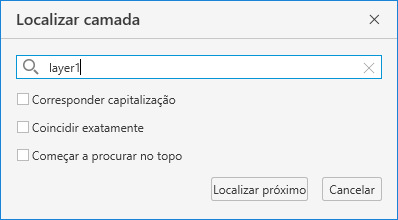
- Na caixa de diálogo Localizar camada, especifique uma palavra-chave para pesquisar no nome da camada e escolha entre as seguintes opções:
- Corresponder uso de maiúsculas e minúsculas: pesquisa caracteres parcialmente consecutivos em nomes de camadas e diferencia maiúsculas de minúsculas.
- Corresponder exatamente: requer a inserção do nome completo da camada para localizar a camada exata.
- Iniciar pesquisa na parte superior: pesquisa o nome da camada começando na camada superior.
Nota: Se nenhuma opção for selecionada, a pesquisa terá como padrão a pesquisa de caracteres parcialmente consecutivos em nomes de camadas e não fará distinção entre maiúsculas e minúsculas. - Clique em Localizar próximo.